


|
根据运行的环境,操作系统可以分为桌面操作系统,手机操作系统,服务器操作系统,嵌入式操作系统等。 最近有不少小伙伴表示自己在使用Windows10系统删除文件的时候,提示文件在另一程序打开无法删除,该怎么办呢?其实这个时候我们结束文件夹进程就可以了,具体的操作方法如下。 1.首先,按下键盘的ctrl+alt+delete键打开任务管理器页面,鼠标点击选择性能栏目 
2.然后,找到性能页面下的CPU选项,点击搜索句柄输入想要删除的文件夹名称 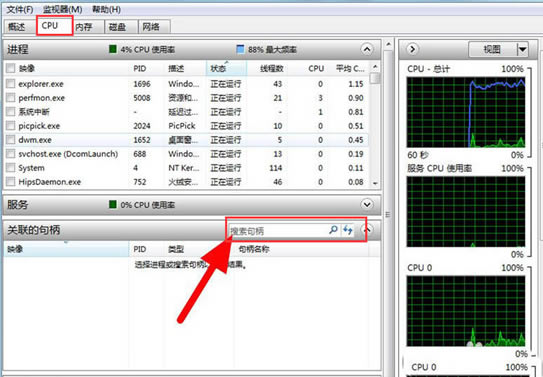
3.接着,找到程序后右键点击结束进程选项 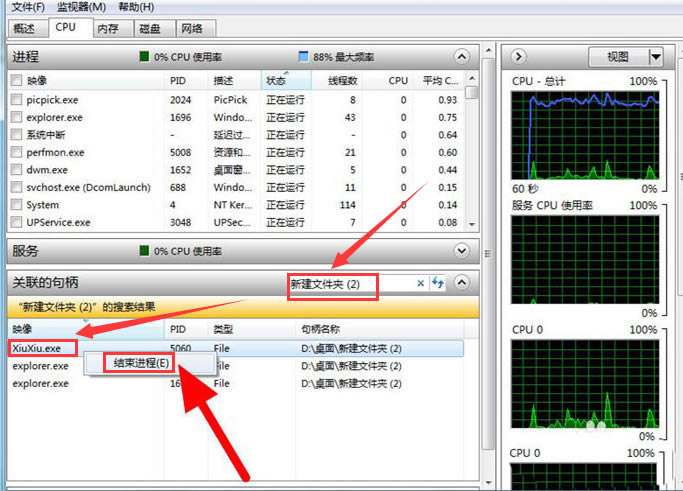
4.最后,在弹出的提醒弹窗中点击确认结束进程按钮,随后返回桌面就可以删除该文件夹内容 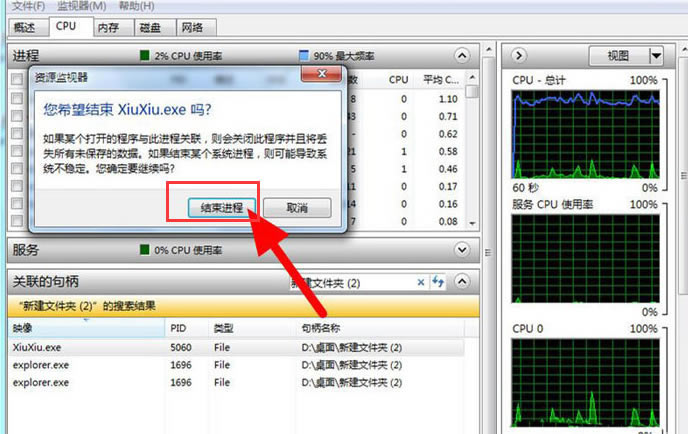
以上就是小编带来的Windows10结束文件夹进程的方法,希望可以帮助到各位小伙伴哦。 |
温馨提示:喜欢本站的话,请收藏一下本站!